À la fin de la journée de travail, mes recherches sur Internet et mes errances me laissent des dizaines et des dizaines d'onglets ouverts. Cette traînée d'onglets est déroutante à naviguer et laisse mon ordinateur portable très lent. Si vous utilisez des onglets en tant que signets temporaires, comme je le fais avec Chrome, je vous suggère d’essayer OneTab. Cette extension Chrome vous permet de convertir tous vos onglets ouverts en une liste, ce qui vous permet de rouvrir chaque onglet individuellement, de les restaurer tous à la fois ou de les partager tous en tant que page Web. La gestion d'une multitude d'onglets via les listes de OneTab est plus simple que de jongler avec les onglets eux-mêmes et permet d'économiser de la mémoire.
Après avoir installé OneTab à partir de son site Web ou du Chrome Web Store, vous verrez qu’un bouton avec un petit entonnoir bleu s’ajoute à la droite de la barre d’URL. Cliquez sur le bouton pour fermer tous vos onglets ouverts et ouvrir une nouvelle fenêtre de Chrome contenant ces onglets sous forme de liens. Je devrais préciser: OneTab saisit tous vos onglets non épinglés dans une fenêtre donnée; il laisse les onglets épinglés en l'état et ne touche pas les onglets des autres fenêtres Chrome ouvertes. Dans une fenêtre Chrome remplie d'onglets ultérieure, cliquez sur OneTab pour ajouter ses onglets en tant que nouveau groupe de listes situé au-dessus de la liste précédente dans la même fenêtre OneTab que vous avez créée précédemment.
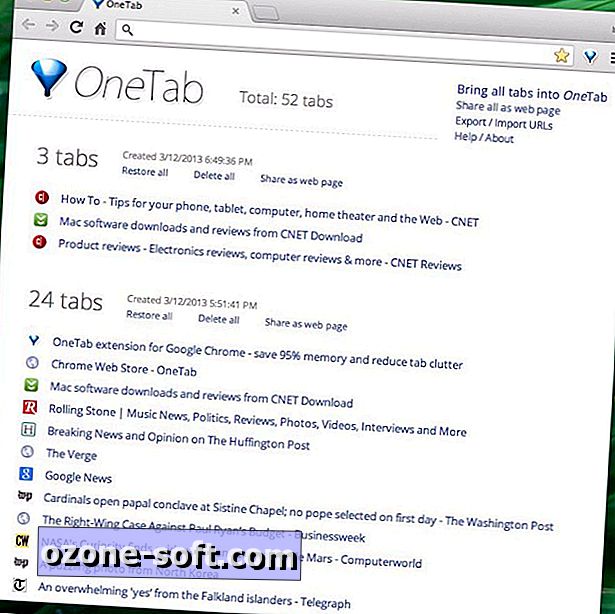
Dans la liste de OneTab, vous pouvez cliquer pour ouvrir un onglet individuel. Ce faisant, le supprime de la liste. Maintenez la touche Ctrl (Windows) ou Commande (Mac) enfoncée tout en ouvrant un onglet pour le conserver dans la liste. Vous pouvez également cliquer et faire glisser pour réorganiser vos listes ou déplacer un onglet d'un groupe à un autre.
Au-dessus de chaque groupe de la fenêtre OneTab, trois liens permettent de restaurer tout (dans une nouvelle fenêtre), de tout supprimer ou de créer une page Web à partager. La page Web ne diffère pas de la liste des liens vers vos onglets dans la fenêtre OneTab, mais elle fournit une URL en haut, ce qui en fait un moyen très pratique de partager un groupe de pages Web.
Dans le coin supérieur droit de la fenêtre OneTab se trouve un groupe de liens. Le premier, Amener tous les onglets dans OneTab, ferme tous les onglets (non épinglés) de toutes vos fenêtres Chrome ouvertes et, oui, les introduit tous dans OneTab. La page suivante, Tout partager en tant que page Web, crée une page Web avec tous vos onglets, au lieu d’un seul groupe. Le lien Exporter / importer des URL vous mène à une page des URL de tous les onglets enregistrés dans OneTab.
Je n'ai aucune utilité pour la fonctionnalité d'importation / exportation et je doute d'utiliser beaucoup la fonctionnalité de partage non plus. Ce que j'aime, ce sont les listes de OneTab, qui me donnent plus d'informations en un coup d'œil qu'une douzaine d'onglets ouverts, où la plupart du temps, tout ce que je peux voir est un simple favicon. OneTab vous donne le favicon avec le titre du site ou de l'article. OneTab conserve également le compte de vos onglets d’une session Chrome à l’autre. Toutefois, pour l’ouvrir, vous devez y déplacer les onglets ouverts ou ouvrir une nouvelle fenêtre de Chrome avant de cliquer sur le bouton si vous souhaitez uniquement accéder aux onglets que vous avez enregistrés. à OneTab sans rien ajouter de nouveau.
OneTab prétend vous faire économiser jusqu'à 95% de votre précieuse mémoire système. En l'absence d'autres applications en cours d'exécution, j'ai ouvert deux douzaines d'onglets dans Chrome, qui utilisaient 292, 5 Mo de mémoire. Après avoir déposé ces onglets dans OpenTab, Chrome n’utilisait que 60 Mo, soit une réduction de près de 80%. Plus important encore, le ventilateur de refroidissement de mon système a cessé de tourner et il ne me semblait plus qu'il fonctionnait dans la mélasse.
Enfin, OneTab est gratuit et totalement gratuit.
Avez-vous une application ou un système de gestion des onglets préféré pour votre navigateur préféré? Ou utilisez-vous simplement l'option de menu Signet Tous les onglets de Chrome pour enregistrer un groupe d'onglets? Faites-moi savoir dans les commentaires ci-dessous.
(Via Hacker News)






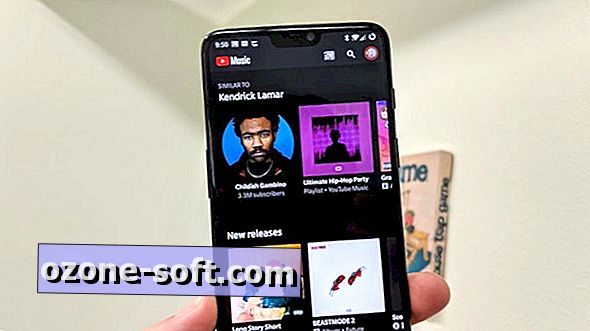






Laissez Vos Commentaires